نوت پد ویندوز یک ابزار ساده و کاربردی برای ذخیره سریع کلمات و یادداش ها است که متن های انگلیسی به خوبی و بدون هیچ دردسری در آن ذخیره میشوند اما اگر بعد از ذخیره متن فارسی و نمایش یک پیغام با مراجعه دوباره به فایل نوشتاری ذخیره شده فارسی در Notepad متوجه شدید همه حروف علامت سوال شده یا به هم ریخته است، با این آموزش یک بار برای همیشه مشکل فونت فارسی در نوت پد را حل کنید.
حل مشکل ناخوانا ذخیره شدن حروف و فونت فارسی در Notepad ویندوز ۱۰، ۸ و..
Change Default encoding for new Notepad documents from ANSI to UTF-8 in windows
برنامه notepad ویندوز در عین سادگی که دارد ولی بسیاری کاربردی است که قبلا در کلاسیک وب ۸ ترفند مخفی شگفت انگیز برای استفاده بهتر از نوت پد ویندوز را منتشر کردیم. بهترین برنامه برای ذخیره سازی سریع نوشتار یعنی همین notepad مشکلاتی در ذخیره سازی برخی زبانها مثل فارسی دارد. اگر در هنگام ذخیره نوشته فارسی در Notepad متوجه یک اخطار شدید که اعلام می کند فایل شما استاندارد ANSI است و باید اصلاح شود از ۳ روش زیر میتوانید برای حل مشکل فارسی نویسی در نوت پد استفاده کنید.
حل مشکل فونت فارسی در نوت پد و ذخیره با استاندارد UTF-8
برای حل سریع مشکل فارسی نوشتن در نوت پد و راهکار موقت بعد از اعلام اخطار هنگام ذخیره روی Cancel کلیک کنید شما را به Save As هدایت میکند. در این پنجره مطابق تصویر در منوی بازشو جلوی Encoding کلیک کنید و از میان گزینه های موجود UTF-8 را انتخاب و فایل را Save کنید.
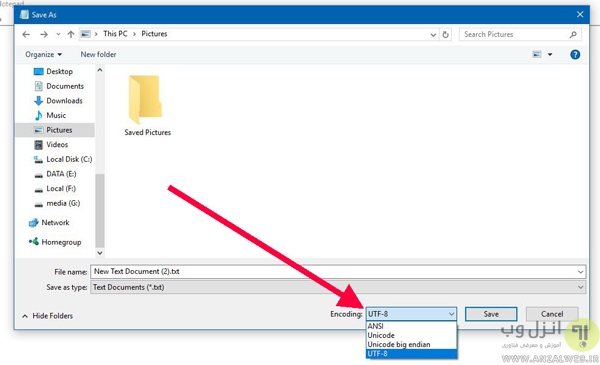
حذف پیغام save فارسی Notepad و حل دائمی بهم ریختن فونت حروف فارسی در نوت پد
برای حل دائمی مشکل مشکل فونت فارسی در نوت پد مراحل زیر را دنبال کنید:
در صفحه دسکتاپ راست کلیک کنید و از منو New ، یک Text Document بسازید.
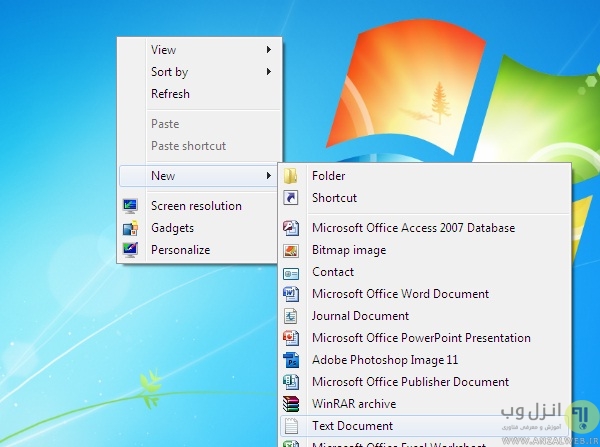
فایل New Text Document.txt ایجاد شده را باز کنید و چیزی تایپ نکنید.
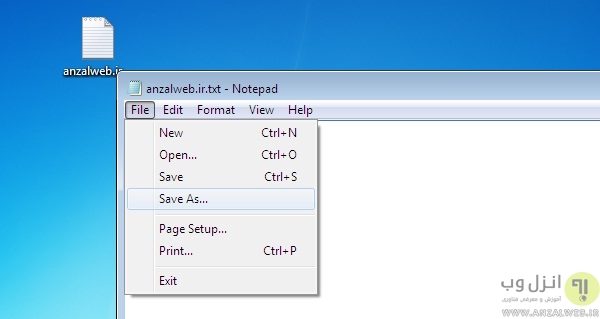
از منوی File ، روی Save As… کلیک کنید یا با زدن همزمان کلیدهای Ctrl و S پنجره ذخیره سازی را باز کنید.
از منوی Encoding مطابق قسمت قبل UTF-8 را انتخاب و Save کنید.
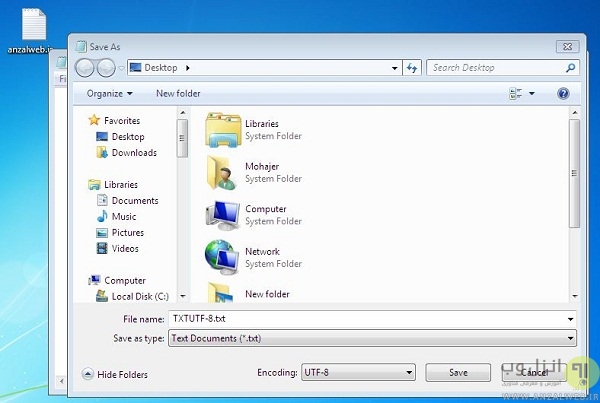
نام فایل را از New Text Document.txt به TXTUTF-8.txt تغییر دهید.
فایل را کپی کنید و در مسیر “C:WINDOWSSHELLNEW قرار دهید.
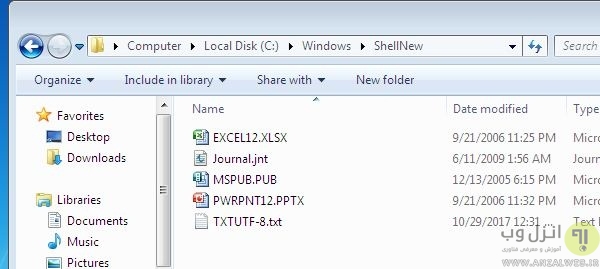
از منوی استارت ویندوز RUN را اجرا کنید یا با فشردن کلیدهای win و R همین کار را انجام دهید.
بنویسید regedit و ok کنید.
از منوی سمت چپ اول پوشه HKEY_CLASSES_ROOT بعد .txt و ShellNew را باز کنید.

در سمت راست راست کلیک کنیدو از New ، “String Value را انتخاب کنید.
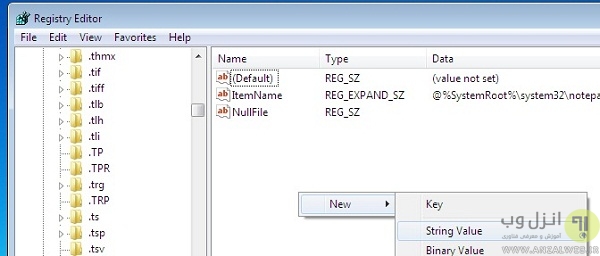
نام مقدار ایجاد شده را FileName بگذارید
و با دو کلیک چپ آن را باز کنید و مقدار TXTUTF-8.txt را به آن دهید. و OK کنید.

حالا با یک متن فارسی دوباره امتحان کنید. مشکل تبدیل حروف فارسی به علامت سوال و حروف ناخوانا در ویندوز ۷ ، ۸ و ۱۰ بدون نرم افزار با دستکاری ریجستری درست شده است! لازم به ذکر است این تنظیم شامل فایلهای قدیمی ذخیره شده با فرمت ANSI نمیشود.
حل دائمی مشکل نشان دادن علامت سوال ، ناخوانایی و به هم ریختن متن فارسی در نت پد ویندوز
در این روش فقط فایل Default_notepad_plus_.zip را دانلود و با نرم افزار فشرده ساز مثل winrar یا winzip آن را از حالت فشرده خارج کنید کنید.از این فایل زیپ دو پوشه استخراج میشود. پوشه ۱) Set UTF8 as Default را باز کنید و روی فایل Set_Unicode_as_default.exe راست کلیک کنید و بعد گزینه Run As Administrator را بزنید تا اجرا شود. بعد از دیدن یک صفحه سیاه موقت که خودکار بسته میشود. مشکل ذخیره سازی حروف و کلمات فارسی در Notepad حل شده است و همیشه نوشتارها در Notepad با کدینگ UTF-8 ذخیره خواهد شد.

نظر و پیشنهاد شما چیست؟
اگر شما از روش های بالا برای رفع مشکل تبدیل حروف فارسی به علامت سوال و فارسی نوشتن در notepad استفاده کردید نتیجه کار با ما در میان بگذارید و حتما ترفندهایی که استفاده میکنید و پیشنهادات خود را با ما درمیان بگذارید.


آخرین دیدگاه ها
تا کنون دیدگاهی ثبت نشده است.